本指南为您详细讲解如何在Win10系统上轻松架设VPN,实现远程访问与安全连接。通过简单的步骤,您将掌握VPN的配置方法,确保数据传输的安全性,轻松连接到远程网络。
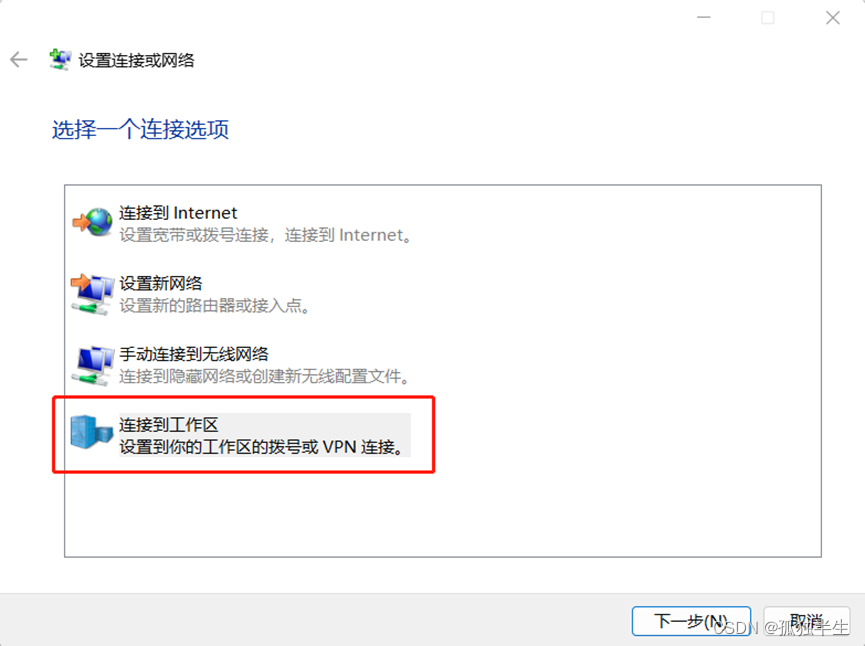
VPN类型与适用场景
了解不同的VPN类型及其适用场景至关重要,以下是几种常见的VPN类型:
1、PPTP(点对点隧道协议):适用于需要跨防火墙进行远程访问的场景,但其安全性相对较低。
2、L2TP/IPsec(层2隧道协议/互联网协议安全):结合了PPTP和IPsec的优点,提供了较高的安全性。
3、SSTP(安全套接字隧道协议):安全性高,适合企业级远程访问。
4、IKEv2/IPsec(Internet密钥交换版本2/IPsec):适用于网络环境动态变化的场景,如移动设备。
根据实际需求选择合适的VPN类型,以下将详细介绍如何在Win10系统上搭建PPTP和L2TP/IPsec VPN。
Win10系统搭建PPTP VPN
1、打开“设置”菜单,点击“网络和Internet”,然后选择“VPN”。
2、点击“添加VPN连接”,并填写以下信息:
- 名称:自定义,以便识别。
- 服务提供商:自定义,如“公司VPN”。
- VPN类型:选择“PPTP”。
- 地址:填写VPN服务提供商提供的PPTP服务器地址。
- 用户名和密码:填写VPN登录凭证。
3、点击“保存”,然后点击“连接”进行连接。
4、输入用户名和密码,连接成功后,任务栏将显示VPN连接状态。
Win10系统搭建L2TP/IPsec VPN
1、打开“设置”菜单,点击“网络和Internet”,然后选择“VPN”。
2、点击“添加VPN连接”,并填写以下信息:
- 名称:自定义,以便识别。
- 服务提供商:自定义,如“公司VPN”。
- VPN类型:选择“L2TP/IPsec”。
- 地址:填写VPN服务提供商提供的L2TP服务器地址。
- 用户名和密码:填写VPN登录凭证。
3、点击“高级设置”,勾选“通过智能配置文件自动检测设置”,然后点击“确定”。
4、点击“保存”,然后点击“连接”进行连接。
5、输入用户名和密码,连接成功后,任务栏将显示VPN连接状态。
注意事项
1、在搭建VPN之前,请确保已获取VPN服务提供商提供的服务器地址、用户名和密码等登录凭证。
2、在搭建过程中,请注意填写正确的信息,以免影响连接。
3、VPN连接过程中,可能会出现网络不稳定或连接失败的情况,请检查网络连接和VPN设置。
4、为确保网络安全,建议使用强密码,并定期更换。
5、部分企业或学校可能会对VPN连接进行限制,请确保遵守相关规定。
通过以上步骤,您可以在Win10系统上轻松搭建VPN连接,实现远程访问和安全连接,在享受便捷的网络生活的同时,也请注意保护个人隐私和网络安全。
未经允许不得转载! 作者:烟雨楼,转载或复制请以超链接形式并注明出处快连vpn。
原文地址:https://le-tsvpn.com/vpnpingce/37287.html发布于:2024-11-09









还没有评论,来说两句吧...